목차
Microsoft Excel 에서 월 모기지 페이먼트를 계산하는 것은 대부분의 현대인에게 일반적인 작업이 되었습니다. 고정 정기 지불 및 미결제 대출 잔액은 모기지 공식의 주요 구성 요소입니다. 이 기사에서는 엑셀 모기지 공식의 몇 가지 예를 볼 것입니다.
실습 워크북 다운로드
워크북을 다운로드하여 연습할 수 있습니다.
모기지 공식 사용.xlsx
5 Excel 모기지 공식의 예
더 나은 이해를 위해 몇 가지 예를 살펴보겠습니다. 엑셀로 주택담보대출 계산하는 방법.
1. Excel의 월 모기지 지불 공식
그것을 고려하여 우리는 사업을 시작하고 싶습니다. 그러기 위해서는 대출을 받아야 합니다. 이제 월별 모기지 지불액을 계산하고 싶습니다. 예를 들어, 우리는 사업을 시작하기 위해 C7 셀에 $150,000의 기간 대출을 받았습니다. 셀 C8 의 연이율은 6%이고 셀 C9 의 대출 기간은 2년이며 대출금은 제재 조건에 따라 매월 상환해야 합니다. 이제 제공된 정보를 사용하여 월 모기지 페이먼트를 계산합니다.
엑셀의 PMT 함수 를 사용하여 공식을 사용하여 예상 모기지 페이먼트를 계산할 수 있습니다. 이제 아래 단계를 살펴보겠습니다.
단계:
- 먼저 월 지불액을 계산할 셀을 선택합니다. 그래서 우리는 선택합니다셀 C13 .

- 다음으로 수식을 적어야 합니다. PMT 함수 를 사용하므로 공식은 다음과 같습니다.
=PMT(C8/C10,C11,C7,0)
- 그런 다음 , Enter 를 누르십시오.
- 이제 셀 C13 에서 월별 모기지 지불액을 확인할 수 있습니다.

자세히 보기: Excel에서 모기지 원금 및 이자의 수식 사용 방법
2. 고정 정기 결제에 대한 Excel 모기지 수식
마찬가지로, 이전 방법 데이터 세트, 대출 금액 $150,000은 셀 C7 에 있고 이자율은 셀 C8 에 있습니다. 6%, 셀 C9 의 2년 대출 기간, 셀 C10, 의 연간 지불 횟수 및 셀 의 총 지불 월 수 C11 . 이제 셀 C12에서 고정 정기 결제를 계산하려고 합니다.
단계:
- 처음에 셀을 선택합니다. 결과가 표시됩니다. 따라서 먼저 C12 셀을 선택합니다.

- 정기 결제에 대한 일반적인 공식은 다음과 같습니다.
=loan amount((rate of interest/number of payment per year)*(1+rate of interest/number of payment per year)^(number of payment per year*life loan))/((1+rate of interest/number of payment per year)^(number of payment per year*life loan)-1)
- 다음에 아래와 같이 공식을 작성합니다.
=C7*((C8/C10)*(1+C8/C10)^(C10*C9))/((1+C8/C10)^(C10*C9)-1)
- 그런 다음 Enter 를 누릅니다.
- 마지막으로 정기납부가 표시됩니다. 결과.
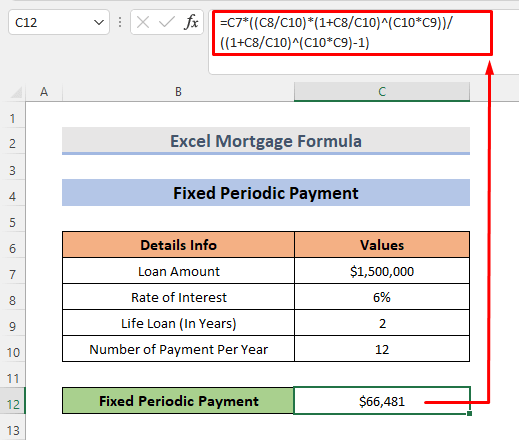
자세히 보기: Excel에서 30년 고정 모기지에 대한 공식을 사용하는 방법(3가지 방법)
3. 탁월한 Excel 찾기대출 잔액
미결제 대출 잔액을 찾기 위해 이전에 사용했던 것과 유사한 데이터 세트를 약간 수정하여 사용하고 있습니다. 마찬가지로 여기에서 대출 금액이 줄어들고 대출 기간이 늘어납니다. 이제 단 한 번의 중간 기간으로 미결제 대출 금액을 계산해야 합니다. 절차는 다음과 같습니다.
단계:
- 이전과 마찬가지로 먼저 결과가 나타날 셀을 선택합니다. 셀 C13 을(를) 선택합니다.
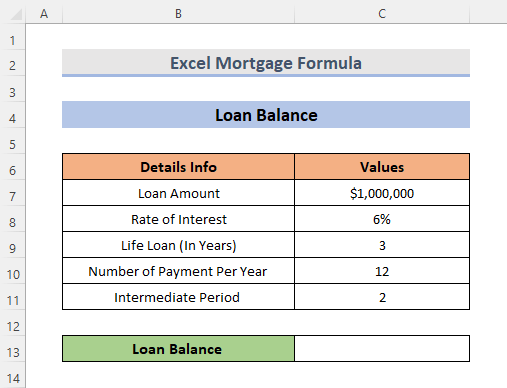
- 정기 정기 결제의 일반 공식은 다음과 같습니다.
=loan amount((rate of interest/number of payment per year)*(1+rate of interest/number of payment per year)^(number of payment per year*life loan))-((1+rate of interest/number of payment per year)^(number of payment per year*life loan)-1))
- 이제 아래 수식을 적어주시면 됩니다.
=(C7*((1+C8/C10)^(C10*C9)-(1+C8/C10)^(C10*C11))/((1+C8/C10)^(C10*C9)-1))
- 그런 다음 Enter 를 누릅니다.
- 드디어 결과 대출 금액을 확인할 수 있습니다. 셀 C13 .

4. 신용 카드 부채에 대한 월 지불액을 계산하는 모기지 공식
신용 카드 부채에 대한 월 지불액을 계산하기 위해 PMT 함수 를 다시 사용할 것입니다. 이를 계산하기 위해서는 셀 C7 및 C8 에 순차적으로 적힌 잔액과 연이율이 필요합니다. 월 신용 카드 부채를 계산하는 접근 방식을 살펴보겠습니다.
단계:
- 마찬가지로 다른 예에서 셀 을 선택합니다. C10 .
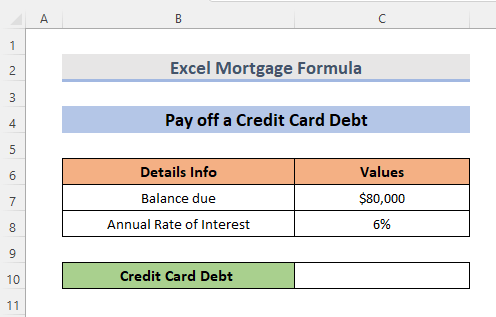
- 셀을 선택한 후 다음 수식을 적습니다.
=PMT(C8/12,2*12,C7)
- 그러면, Enter 를 누르십시오.
- 결국 결과가 표시됩니다.
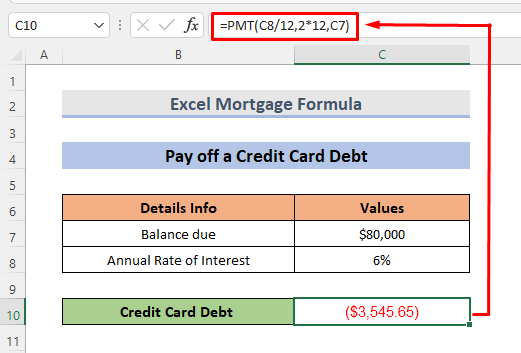
5. 24개월차 원금상환 엑셀 모기지공식
24개월차 원금상환액은 23개월 후의 미상환잔액에서 2년 후의 미상환잔액을 차감하여 계산할 수 있습니다. 두 번째 중간 기간을 사용하여 예제 3과 유사한 데이터 세트를 사용합니다. 이제 아래 전략을 살펴보겠습니다.
단계:
- 우선 기간 1의 대출 잔액을 계산해야 합니다. 이를 위해 C14 셀을 선택합니다.

- 정기 정기 납입의 일반 공식은 다음과 같습니다.
=loan amount((1+rate of interest/number of payment per year)^(number of payment per year*life loan))-((1+rate of interest/number of payment per year)^(number of payment per year*intermediate period 2))/(((1+rate of interest/number of payment per year)^(number of payment per year*life loan)-1)
- 그런 다음 수식을 작성합니다.
=(C7*((1+C8/C10)^(C10*C9)-(1+C8/C10)^(C10*C11))/((1+C8/C10)^(C10*C9)-1)) 
- 그런 다음 Enter 를 누릅니다.
- 정기 정기 납입의 일반 공식은 다음과 같습니다.
=loan amount((1+rate of interest/number of payment per year)^(number of payment per year*life loan))-((1+rate of interest/number of payment per year)^(intermediate period 2))/((1+rate of interest/number of payment per year)^(number of payment per year*life loan)-1)
- 그 후 기간 2의 대출 잔액에 대한 공식은 다음과 같습니다.
=(C7*((1+C8/C10)^(C10*C9)-(1+C8/C10)^(C12))/((1+C8/C10)^(C10*C9)-1))
- 그런 다음 Enter 를 누릅니다.
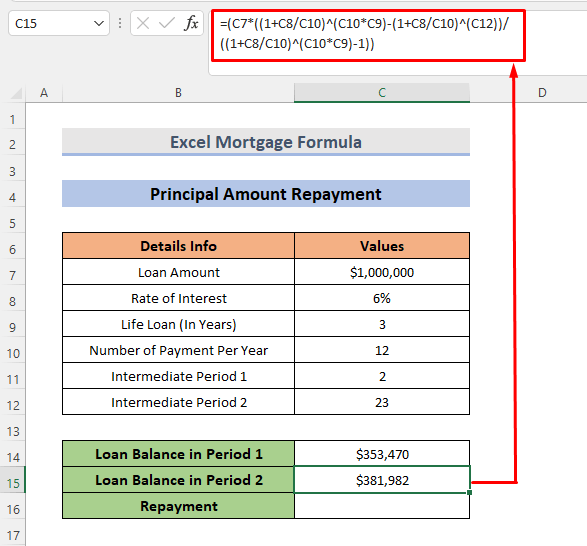
- 이제 상환을 위해 기간 2의 대출 잔액에서 기간 1의 대출 잔액을 뺍니다. 공식은 다음과 같습니다.
=C15-C14 
- 이 때 Enter 를 누르세요.
- 마지막으로 상환결과가 나옵니다.
자세히 보기: 상계 계정 및 추가 지불이 포함된 모기지 상환 계산기Excel
결론
이것이 도움이 되길 바랍니다! 질문, 제안 또는 피드백이 있는 경우 의견 섹션에 알려주십시오. 또는 ExcelWIKI.com 블로그에서 다른 기사를 한 눈에 볼 수 있습니다!

